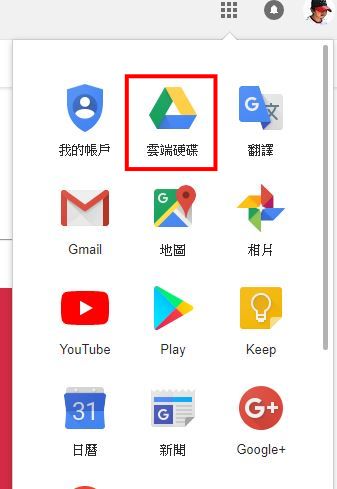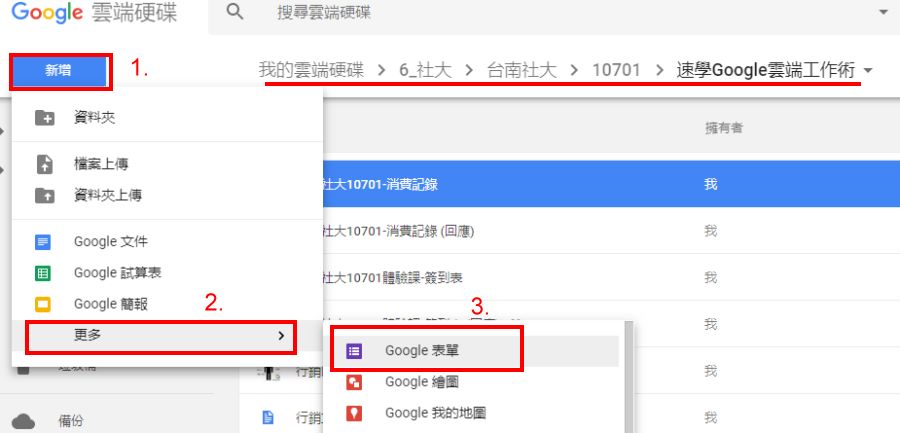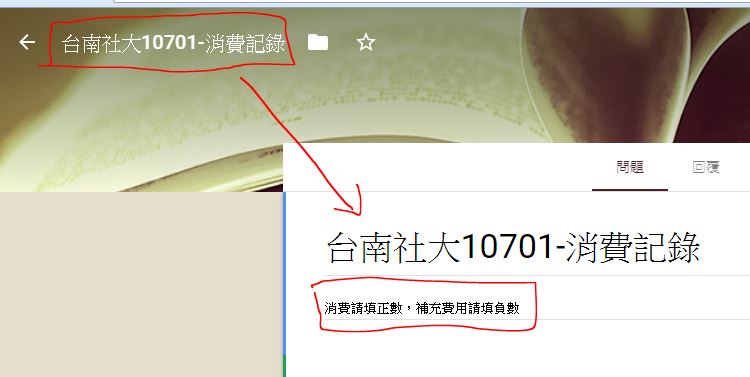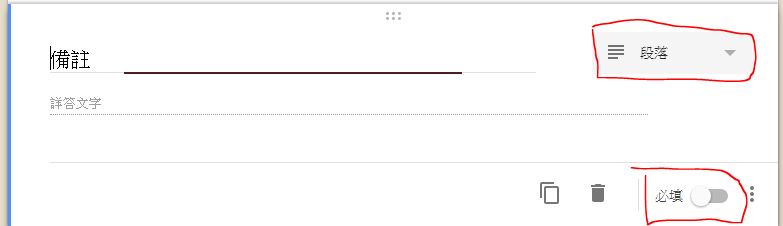Google 速學工作術
一、製作消費記錄
- 緣由:我兒子由於補習緣故,會在外面用餐,因此製做了一個消費記錄表,來記錄消費狀況
- 登入 gmail
- 切換至「雲端硬碟」
- 切換至適合目錄,並新增「Google表單」
- 檔案名稱及說明
- 問題:
- 「消費日期 」
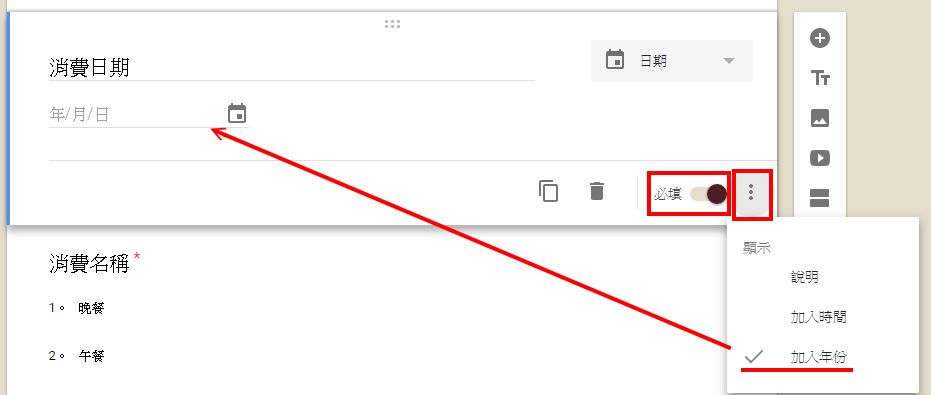
- 「消費名稱 - 下拉選單」
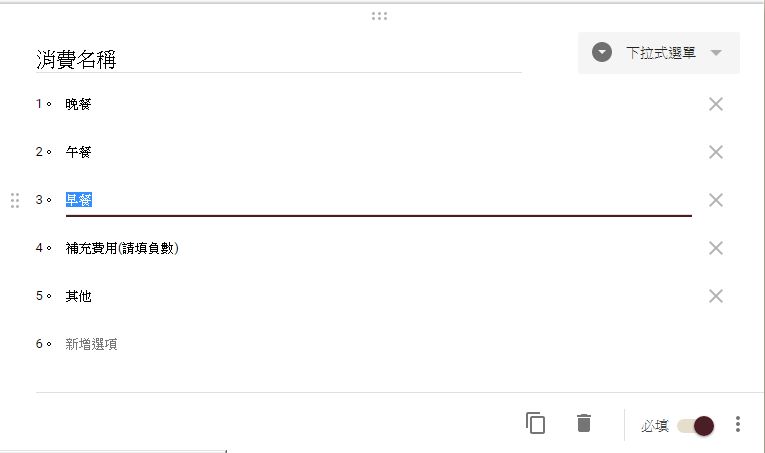
- 「金額 - 數字」
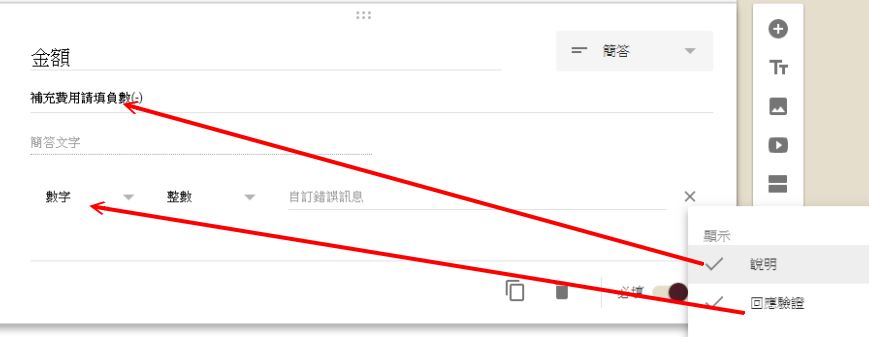
- 「備註 - 段落」
- 「消費日期 」
- 建立試算表
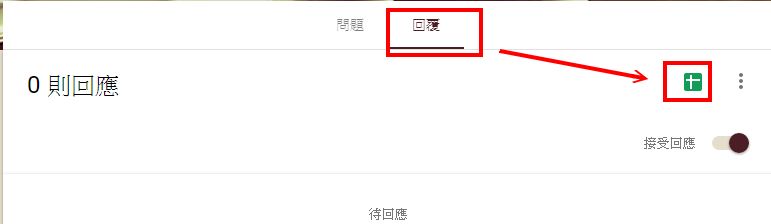
- 啟動郵件通知
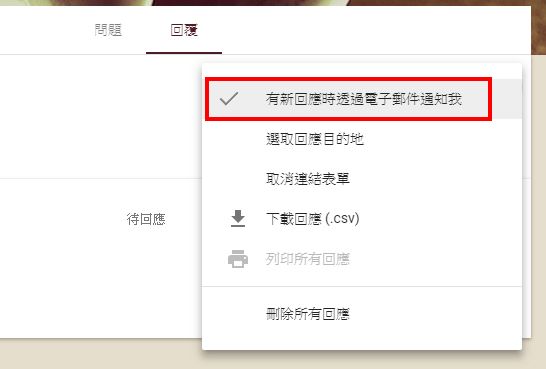
- 改變表單外觀
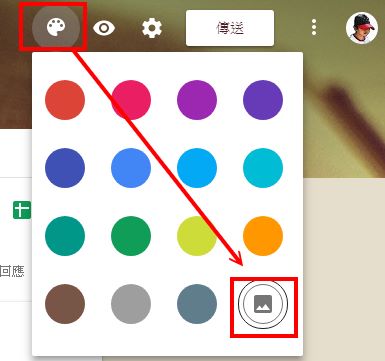
- 預覽
- 設定
- 取得表單連結
https://goo.gl/forms/pFzt6DSsSRIWR1q92
- 回應表單網址:https://goo.gl/2j9mTa
- 權限設定
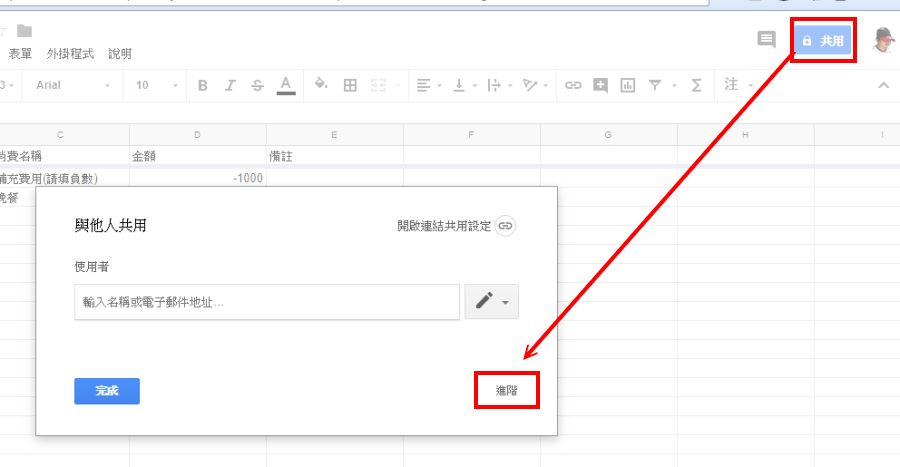
- 共用設定
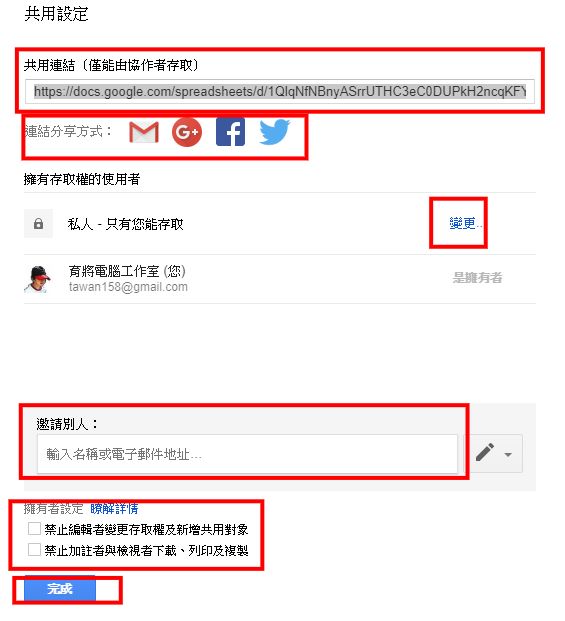
-
發佈到網路
Google雲端 單獨使用已經非常厲害,但如果再結合簡易的網頁語法,那境界之高,文字已無法形容。
我們接下來的「數位相簿很上手」課程,就會談到如何整合 Google雲端
這裡把體驗課介紹過的「簽到表單」示範一下
接下來我們將「簽到表」、「簽到結果表」,用網頁的方式,整合到網站上。
這裡的網站是托管在GitHub Pages上面,它的網站快速、穩定且免費, 也是本學期第二階段「數位相簿很上手」課程必學的功夫!
網址:https://goo.gl/QTHZ7M